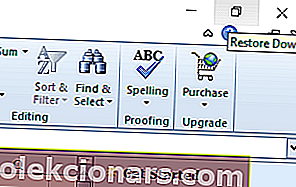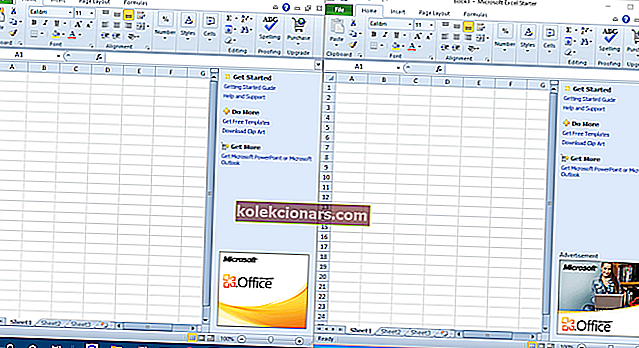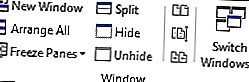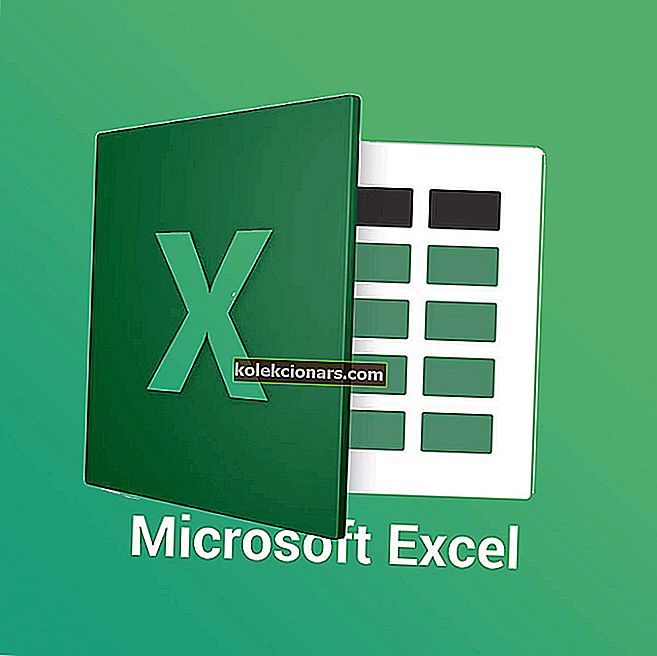
Atverot vairākus failus programmā Excel, šie faili netiek atvērti atsevišķos logos. Tā vietā lietotāji var pārslēgties starp tiem, Windows 10 uzdevumjoslā noklikšķinot uz to sīktēlu priekšskatījumiem.
Tomēr dažiem lietotājiem, iespējams, būs jāatver divi MS Excel faili atsevišķos logos, lai viņi varētu skatīt to saturu blakus. Šādi lietotāji var atvērt divus vai vairākus Excel failus vairākos logos.
Kā es varu atvērt divus Excel failus atsevišķos logos?
1. Atveriet programmu Excel vairākas reizes
- Varat vairākas reizes atvērt programmu Excel, lai darbvirsmā būtu pāris Excel logi. Lai to izdarītu, noklikšķiniet uz ikonas Excel, lai atvērtu programmatūru.
- Pēc tam vēlreiz noklikšķiniet uz Excel ikonas, lai otro reizi atvērtu programmatūru. Pēc tam darbvirsmā būs divi Excel logi.
- Logos noklikšķiniet uz pogām Atjaunot uz leju .
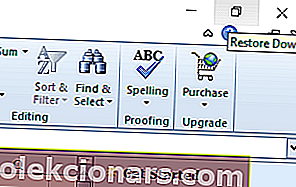
- Tad jūs varat vilkt vienu logu pa kreisi no darbvirsmas, lai aizpildītu kreiso pusi.
- Velciet otru logu darbvirsmas labajā pusē, lai aizpildītu darbvirsmas labo pusi, kā parādīts tieši zemāk.
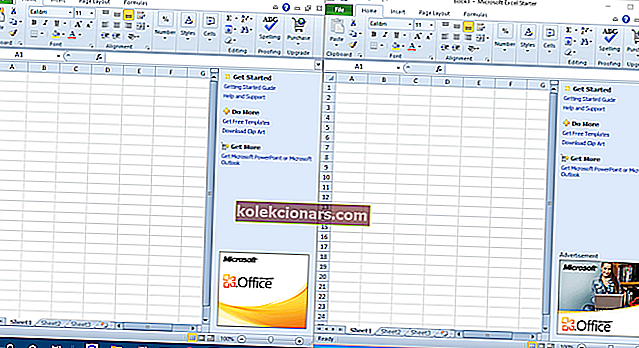
- Pēc tam noklikšķiniet uz Fails > Atvērt abos logos, lai tajos atvērtu izklājlapas.
2. Nospiediet Shift taustiņu
Varat arī atvērt vairākus Excel logus, nospiežot un turot Shift taustiņu. Vispirms atveriet Excel programmatūru. Pēc tam turiet nospiestu taustiņu Shift un noklikšķiniet uz Excel uzdevumjoslas ikonas. Tas atvērs vēl vienu logu lietojumprogrammai, kuru lietotāji var vilkt uz abām darbvirsmas pusēm, kā norādīts iepriekš.

Shift taustiņš nedarbojas sistēmā Windows 10? Apskatiet šo ērto ceļvedi un novērsiet problēmu ar pāris vienkāršiem soļiem.
3. Atlasiet opciju Skats blakus
- Lietotāji, kas izmanto pilnas Excel 2019-2007 versijas, var izvēlēties opciju Skatīt blakus, lai salīdzinātu divas izklājlapas. Lai to izdarītu, palaidiet programmu Excel.
- Noklikšķiniet uz Fails > Atvērt, lai atvērtu pāris izklājlapas.
- Atlasiet cilni Skats.
- Loga grupā atlasiet opciju Skatīt blakus .
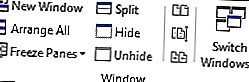
- Alternatīvi lietotāji var izvēlēties opciju Jauns logs, lai atsevišķā logā atvērtu citu izklājlapu.
4. Pievienojiet Office cilni programmai Excel
Lietotāji var arī atvērt izklājlapas atsevišķos logos ar Office cilnes Excel paplašinājumu. Tas ir Excel papildinājums 29 ASV dolāru vērtībā, kas Excel izklājlapu cilnes pievieno, un lietotāji var izmēģināt Office Tab viena mēneša bezmaksas izmēģinājumu.
Pēc šī papildinājuma instalēšanas Excel iekļaus alternatīvas cilnes atsevišķām izklājlapām. Pēc tam lietotāji var ar peles labo pogu noklikšķināt uz izklājlapas cilnes un atlasīt tās konteksta izvēlnes opciju Atvērt jaunā logā .

Tātad ir daži veidi, kā lietotāji var atvērt Excel izklājlapas atsevišķos logos. Tad lietotāji var vilkt logus uz Windows darbvirsmas kreiso un labo pusi, lai skatītu abu izklājlapu saturu.
Tomēr ņemiet vērā, ka Windows XP un Vista neietver Windows Snap funkciju logu sakārtošanai darbvirsmas kreisajā un labajā pusē.
Ja jums ir vēl kādi jautājumi vai ieteikumi, nevilcinieties meklēt zemāk esošo komentāru sadaļu.
SAISTĪTIE IZSTRĀDĀJUMI:
- Kā novērst bojātus Excel failus operētājsistēmā Windows 10
- Pēc Windows 10 Creators Update instalēšanas Excel faili netiks atvērti [Labot]
- Kā apturēt programmu Excel no skaitļu maiņas uz datumiem